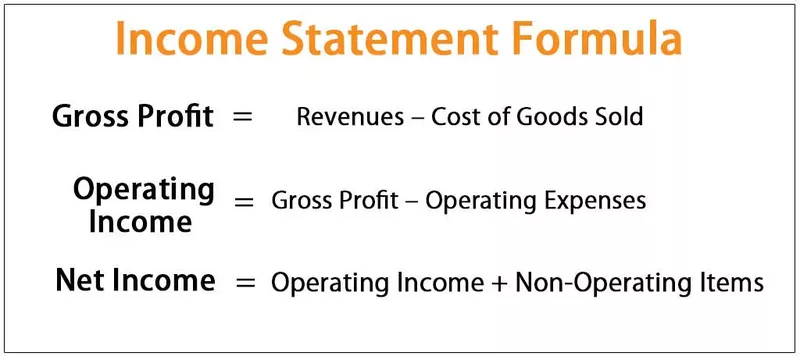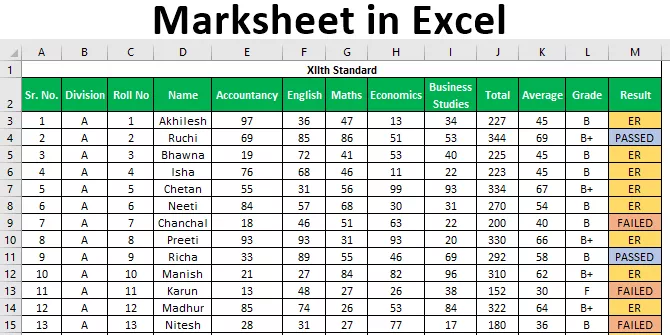Come applicare la formattazione condizionale per le celle vuote?
È possibile accedere alla formattazione condizionale per le celle vuote dalle nuove regole della scheda di formattazione condizionale e quindi nelle celle che contengono un valore vuoto che è la seconda opzione. In altre parole significa una certa cella a cui non è stato assegnato un valore. Non ha un carattere numerico, alfabetico o di alcun tipo come valore. È solo vuoto.
Esempi
Esempio n. 1 - Metodo generale per formato condizionale per celle vuote
Considera i seguenti dati forniti di seguito,

Nei dati sopra, possiamo vedere che abbiamo voti per cinque studenti ma non per ogni materia. Alcune celle vengono lasciate vuote.
- Passaggio 1: selezionare l'intervallo di dati in cui si desidera utilizzare la formattazione condizionale; nella scheda Home, nella sezione stili, fare clic su formattazione condizionale, fare clic su Nuova regola.

- Passaggio 2: quando si fa clic sulla nuova regola, viene visualizzata un'altra finestra della procedura guidata, che è una nuova scheda della regola di formattazione,

- Passaggio 3: fare clic sulla seconda opzione, che consiste nel formattare le celle che contengono solo,

- Passaggio 4: fare clic su Formato celle solo con sul lato sinistro in basso e selezionare l'opzione per gli spazi vuoti.

- Passaggio 5: fare clic su Formato e selezionare qualsiasi opzione che si desidera formattare le celle.

- Passaggio # 6: ho selezionato un colore blu come opzione di formattazione. Facendo clic su Ok, il risultato viene mostrato di seguito.

Esempio # 2 - Formattazione condizionale per celle vuote utilizzando la funzione ISBLANK
- Passaggio 1: ripetiamo gli stessi passaggi per la formattazione condizionale nella sezione degli stili nella scheda Home.

- Passaggio 2: ora fai clic su Nuove regole dalla casella della procedura guidata e quindi seleziona l'opzione che si trova sull'ultima opzione dai tipi di regole.

- Passaggio 3: nella formula, Box scrivi la seguente formula,

- Passaggio 4: fare clic su Formato e selezionare la formattazione desiderata; per esempio, questa volta sto scegliendo il colore blu.

- Passaggio 5: quando facciamo clic su OK e vediamo il risultato che la cella vuota è stata identificata ed è stata formattata in colore blu.

Cose da ricordare
- Possiamo anche usare la formula di Isblank o If la funzione per formattare le celle vuote.
- Una volta che le celle non sono più vuote, la formattazione viene automaticamente rimossa da esse.